在GitHub上上传自己的项目
1.注册一个自己的GitHub账号
2.登录,开始创建一个新的项目,填写项目名称,描述
创建完成之后,跳转到下面的页面,下面红框中的网址要记住,在后面上传代码的时候需要使用
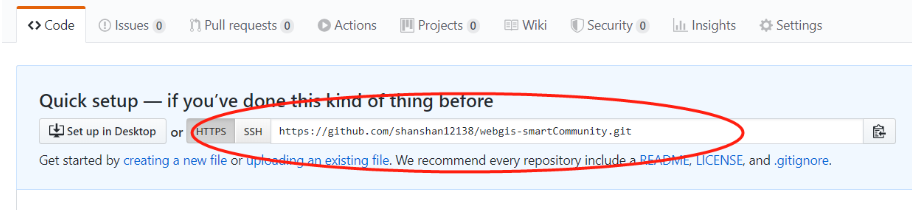
3.下载最新版本的Git 网址:https://git-scm.com/downloads
在需要上传的项目所在位置点击鼠标右键 选择 Git bash here

4.cd进入你放项目文件的地址
1.cd进入项目
2.输入 git init ——表示在当前项目的目录中生成本地的git管理(会发现在当前目录下多了一个.git文件夹)
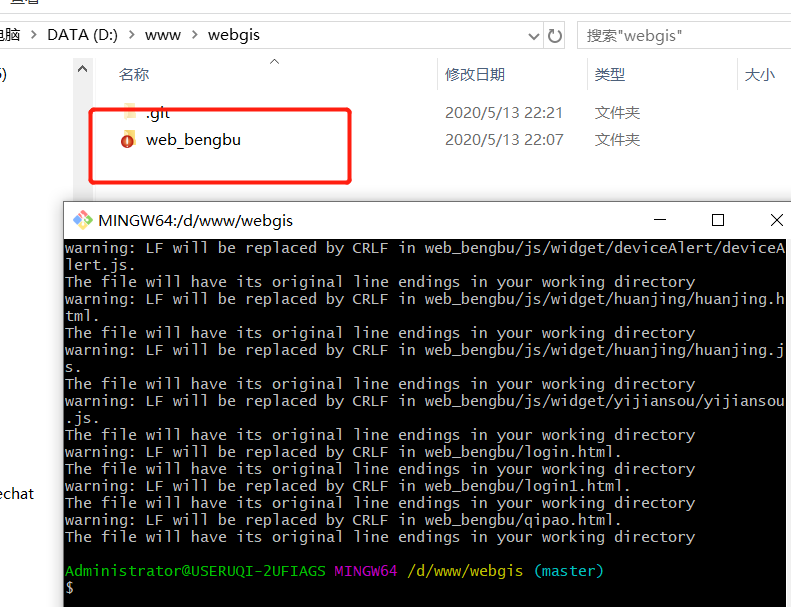
3.输入git add . ——注意别忽略了. 将项目上所有的文件添加到仓库中的意思,如果想添加某个特定的文件,只需把.换成这个特定的文件名即可

4.输入git commit -m "fundamental function",表示你对这次提交的注释,双引号里面的内容可以根据个人的需要,我这里的含义表示”基础功能“

(这里如果出现以下内容,则需要你输入自己的账号或名字)
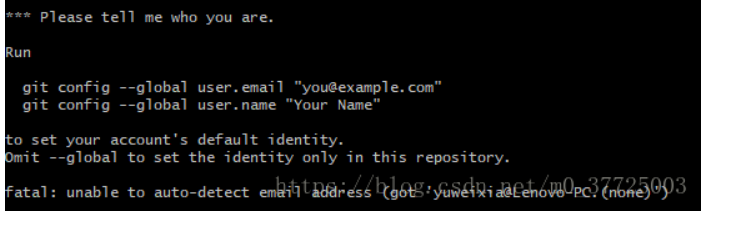
5.输入git remote add origin https://自己的仓库url地址(上面有说到) 将本地的仓库关联到github上
6.输入git push -u origin master,这是把代码上传到github仓库,之后进行等待。
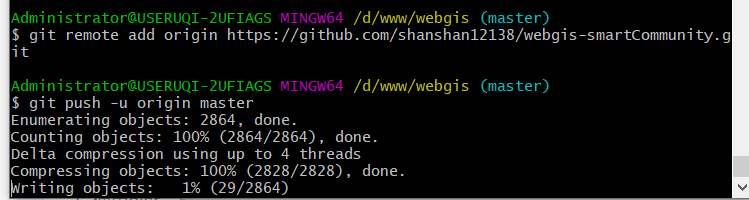
上传成功后显示如下,之前的刷新github页面,可以看到已上传的项目
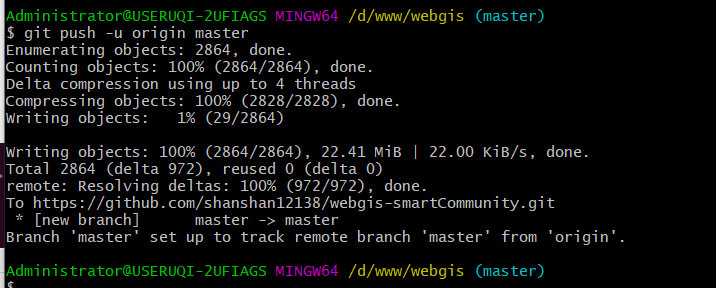

若出现错误
1.

解决方案:
git remote add origin git@github:bx_reader/bx-reader-api.git ——将关联远程仓库为origin
2.

解决方案:
git remote add origin git@github.com:yourusername/test.git
yourusername:为github注册名
test:为远程库名
如图所示:

应执行命令为:
git remote add origin git@github.com:fwl8888/f01.git



【推荐】编程新体验,更懂你的AI,立即体验豆包MarsCode编程助手
【推荐】凌霞软件回馈社区,博客园 & 1Panel & Halo 联合会员上线
【推荐】抖音旗下AI助手豆包,你的智能百科全书,全免费不限次数
【推荐】博客园社区专享云产品让利特惠,阿里云新客6.5折上折
【推荐】轻量又高性能的 SSH 工具 IShell:AI 加持,快人一步